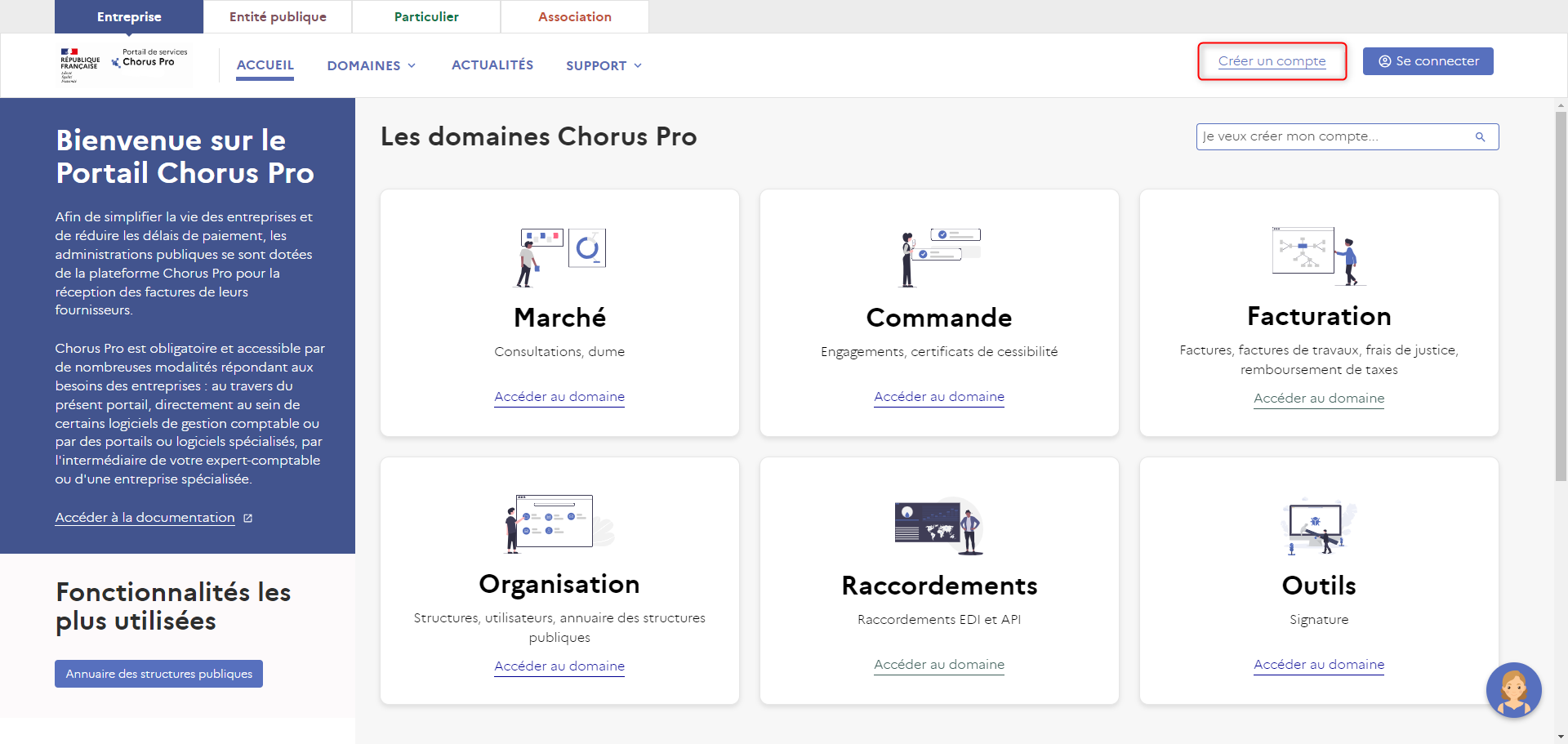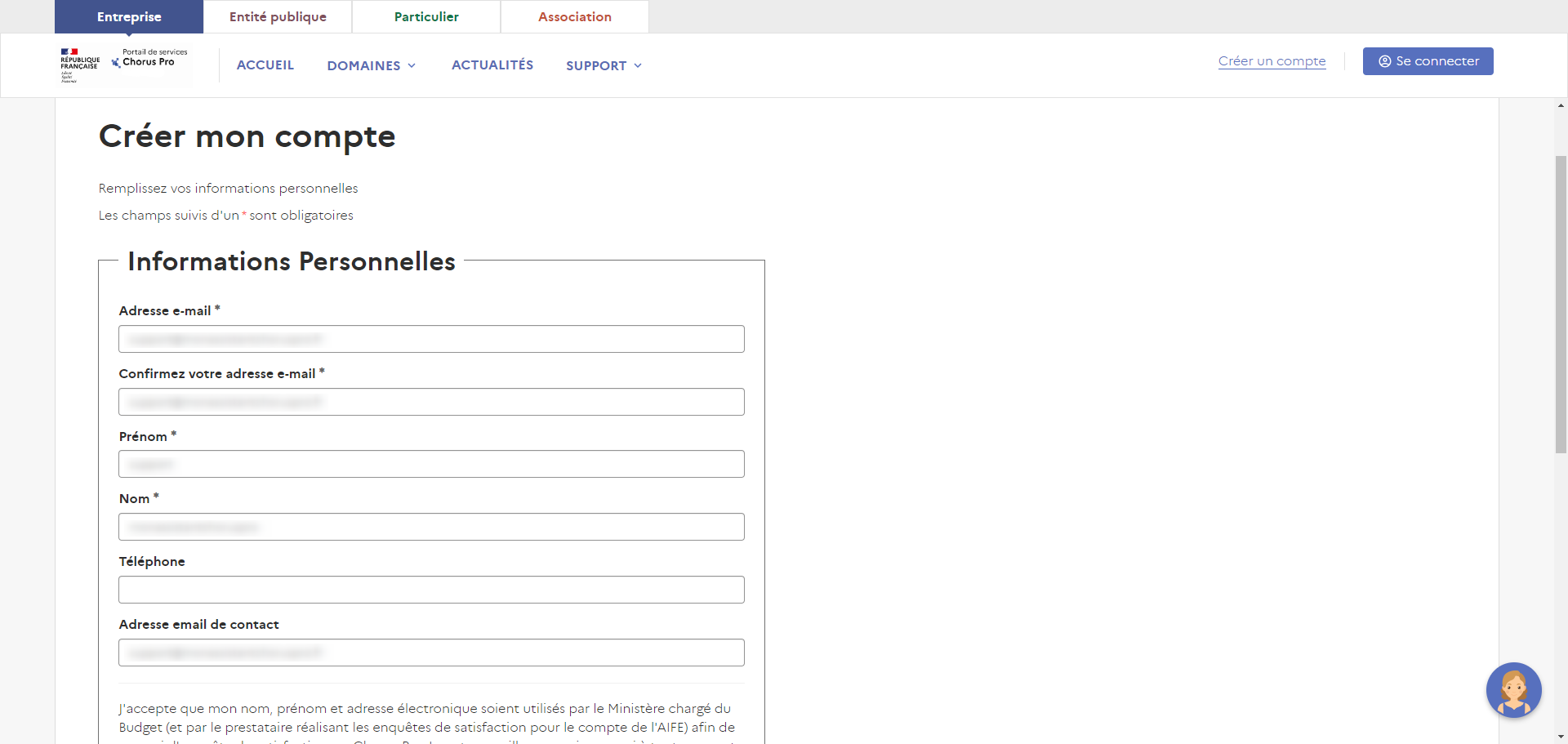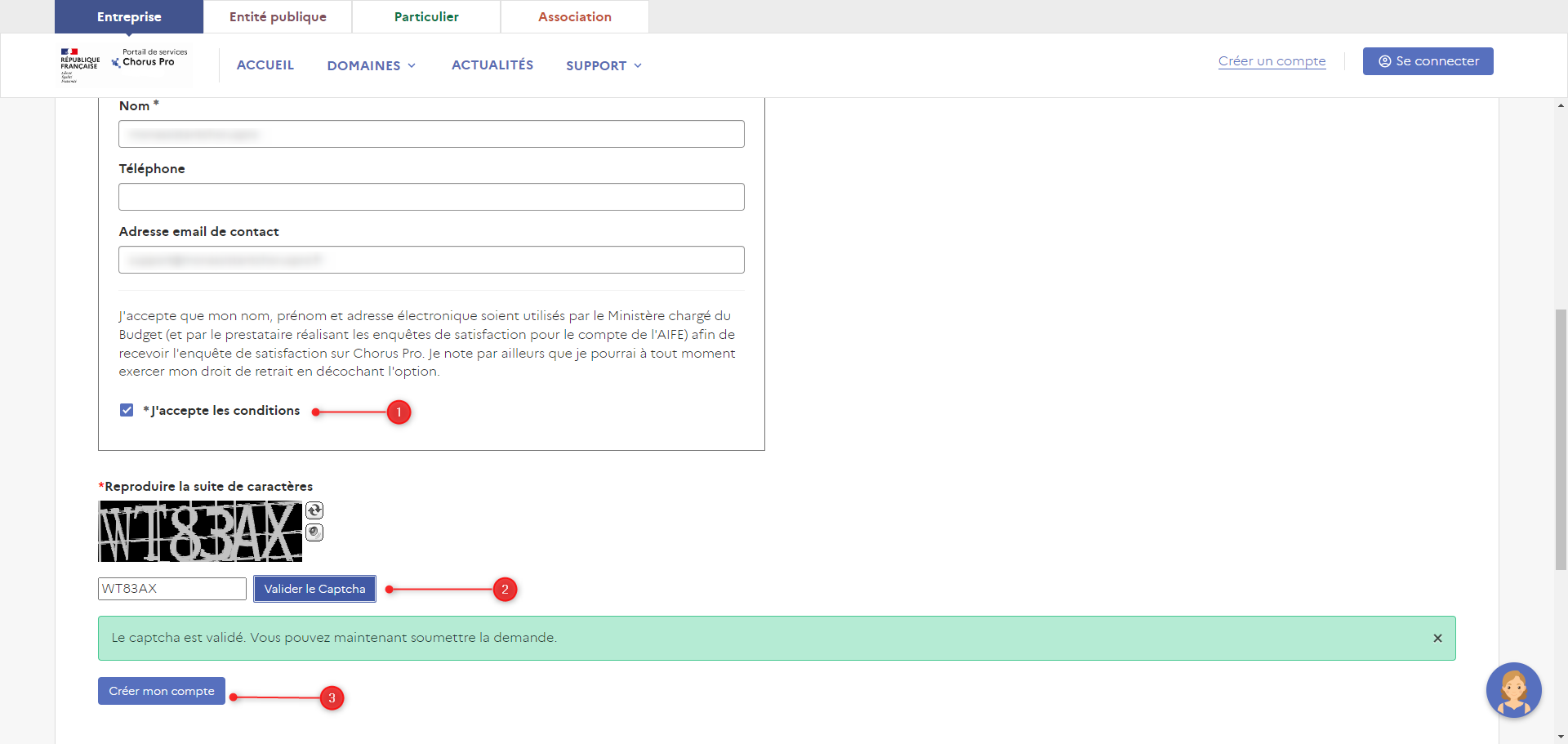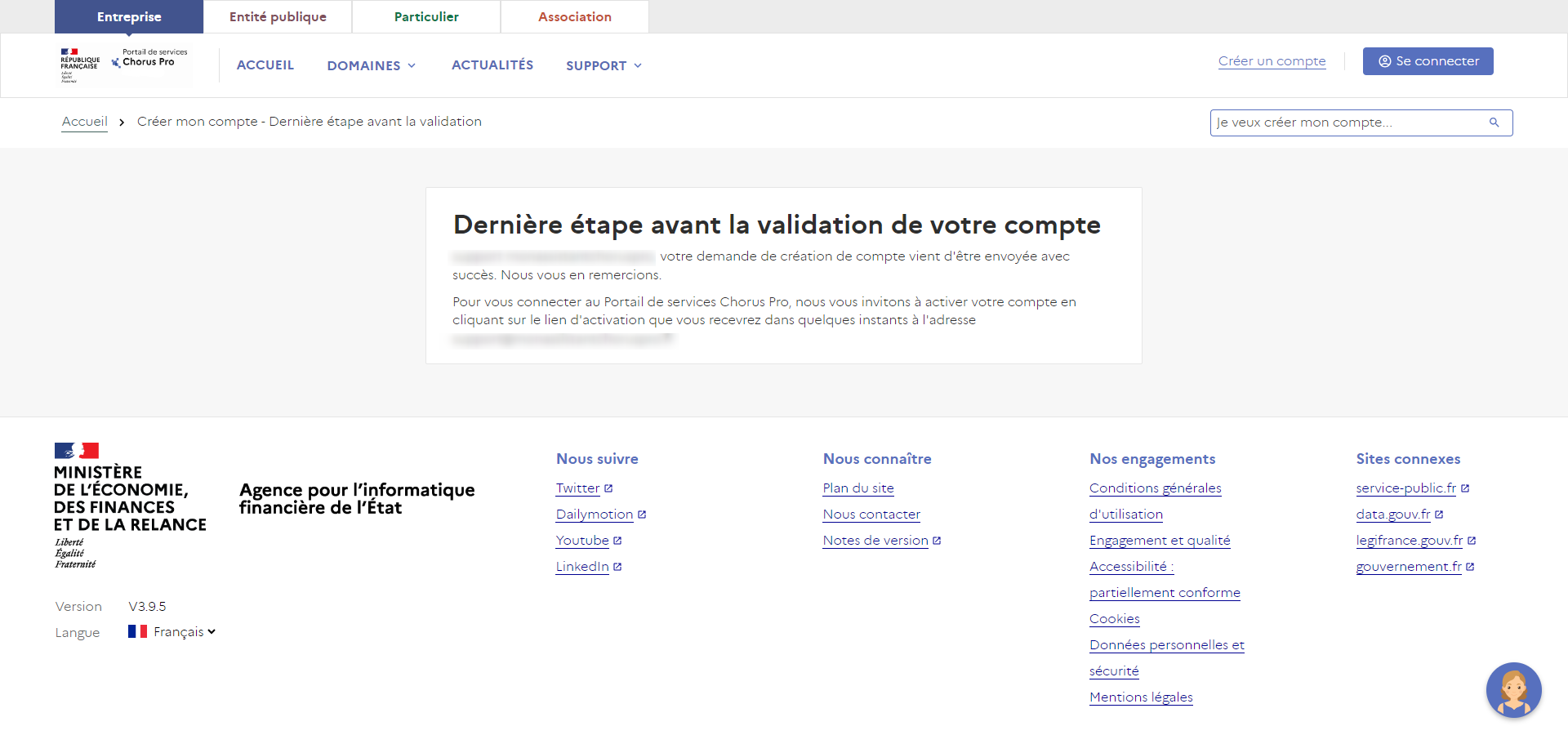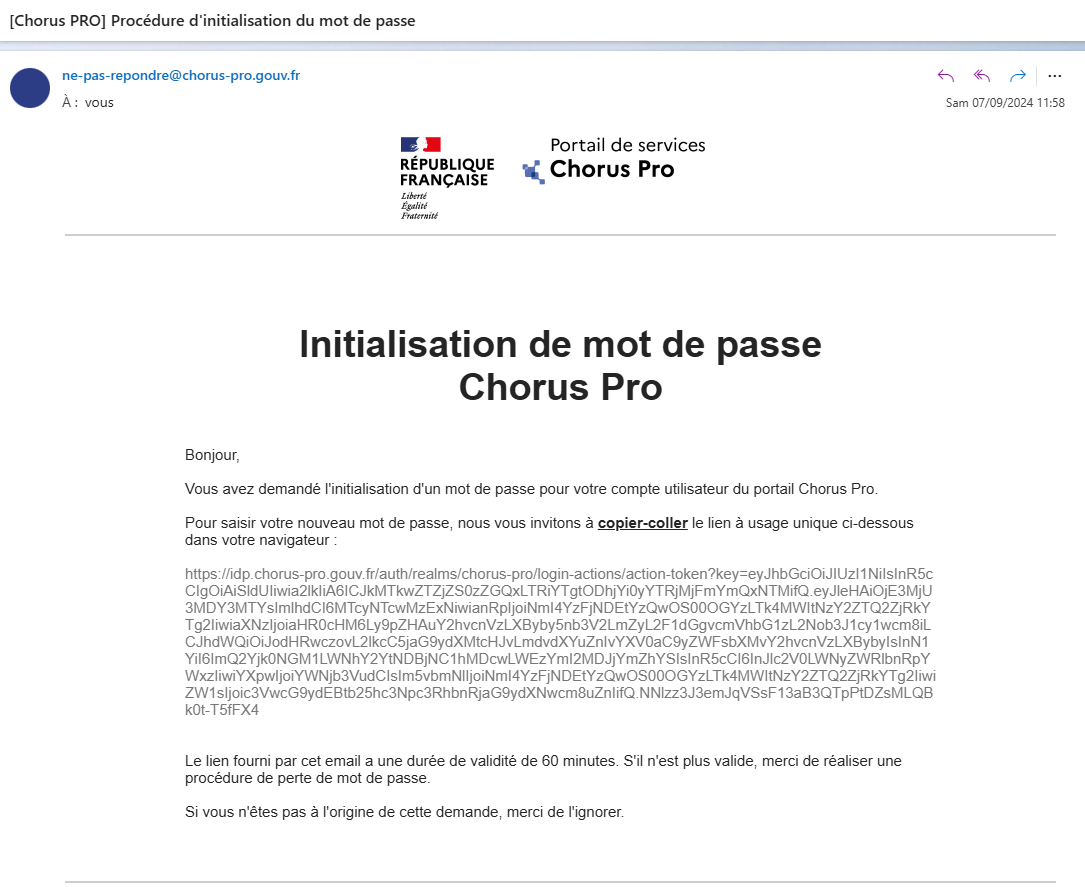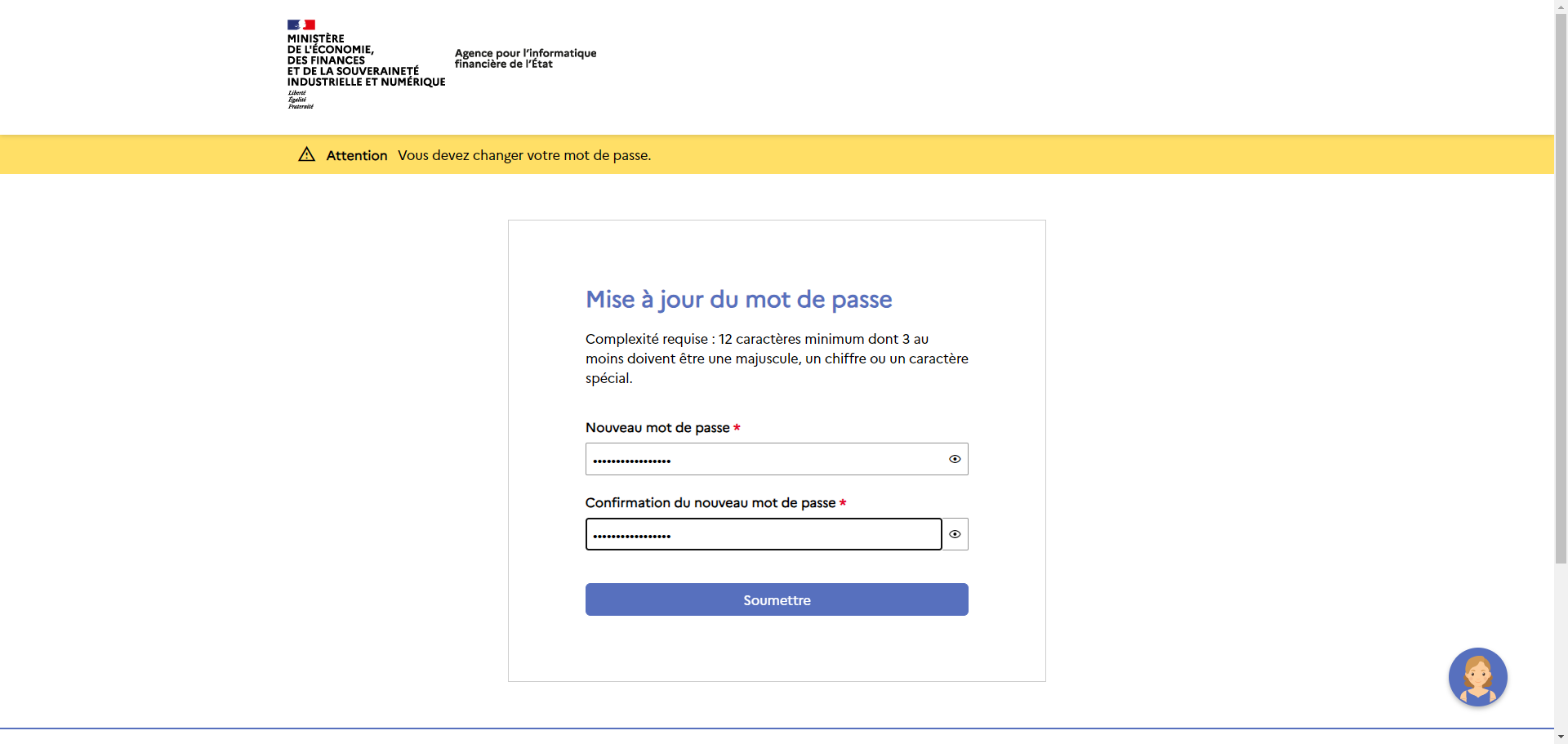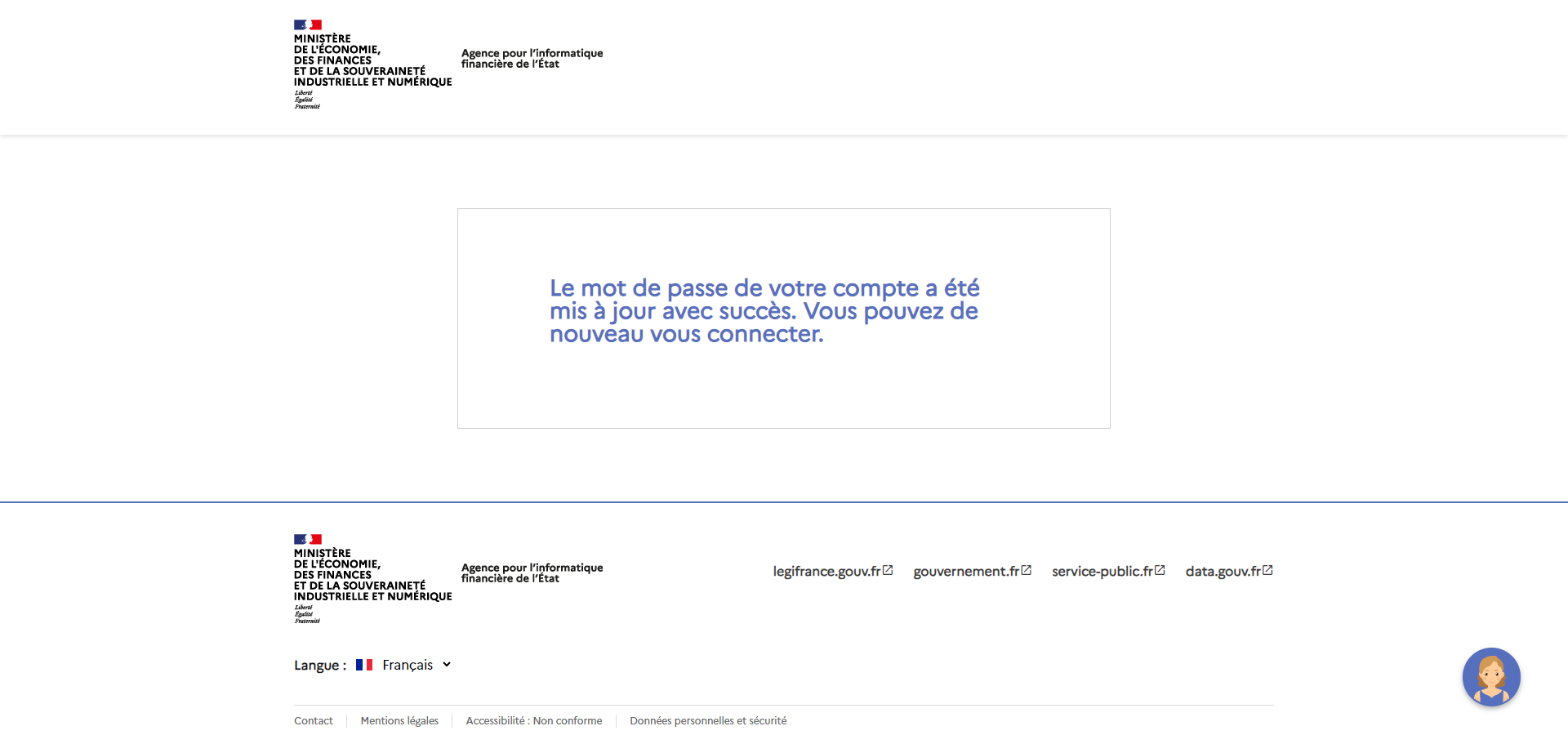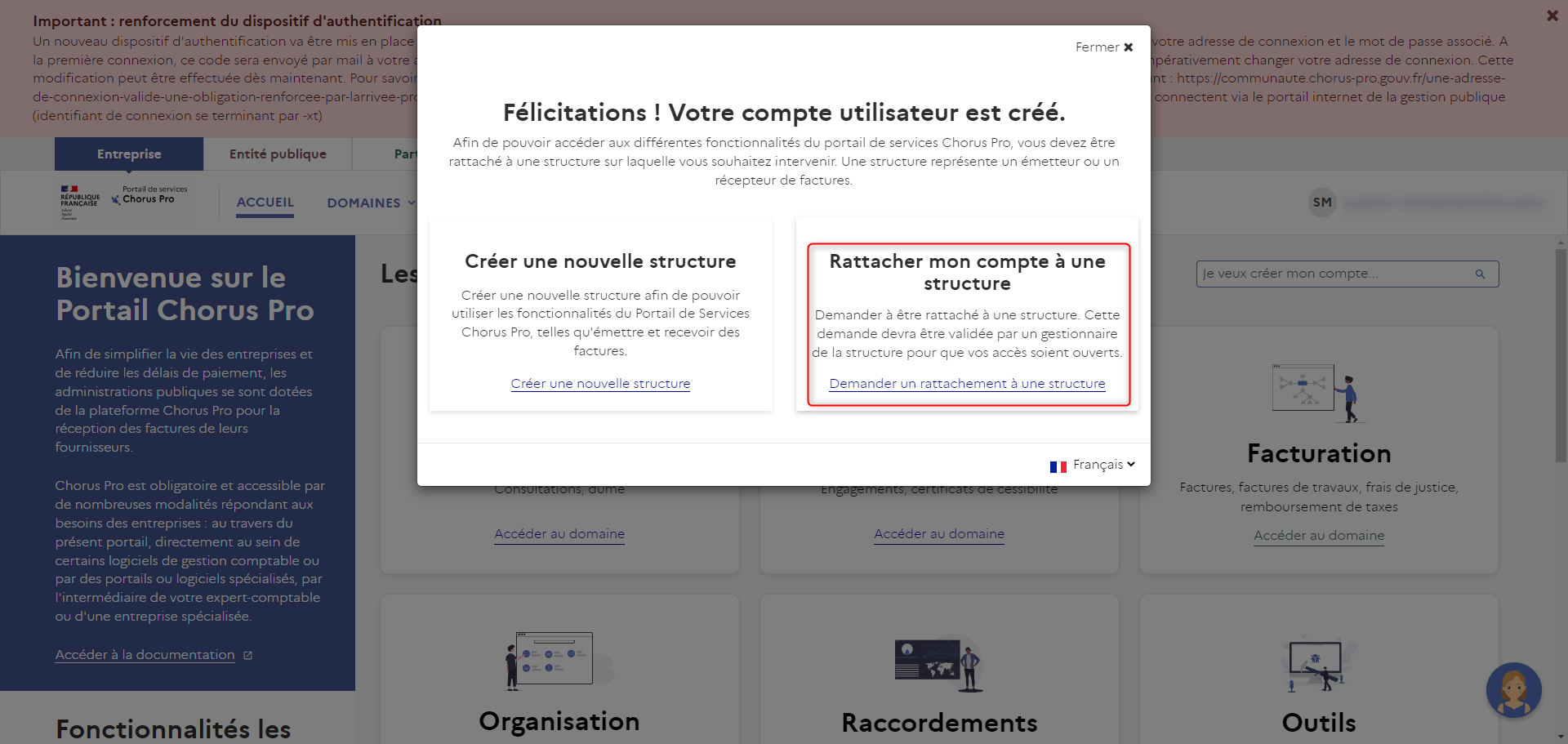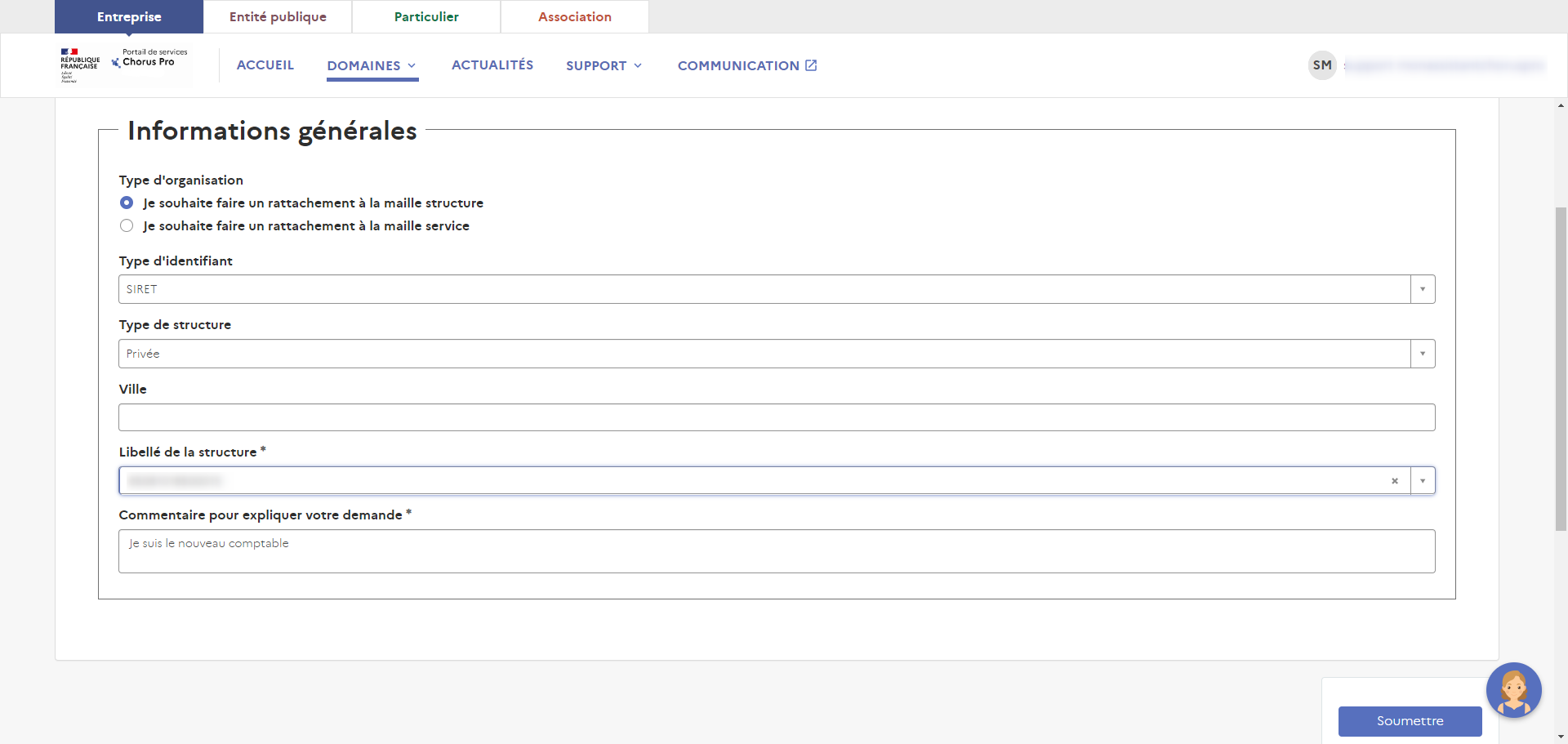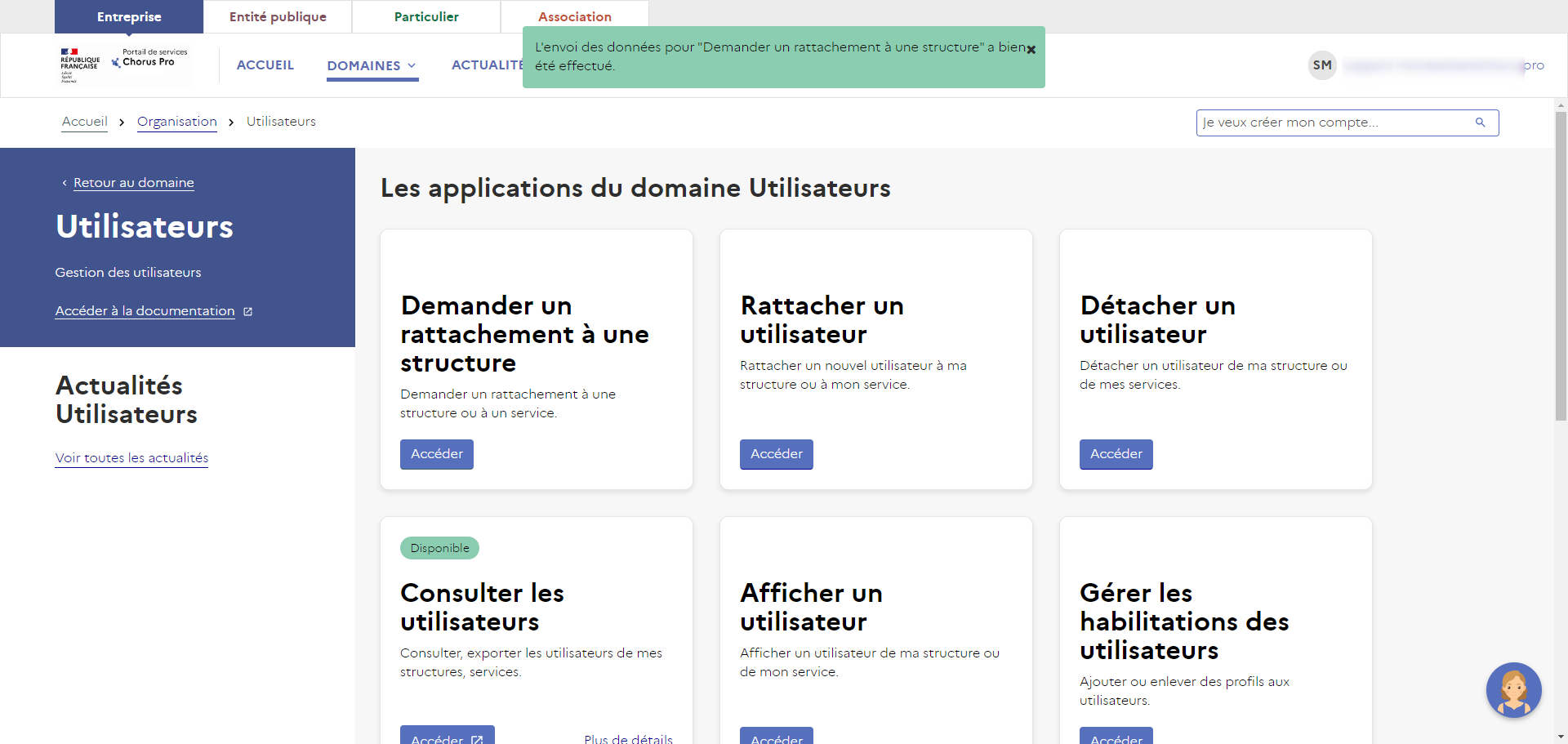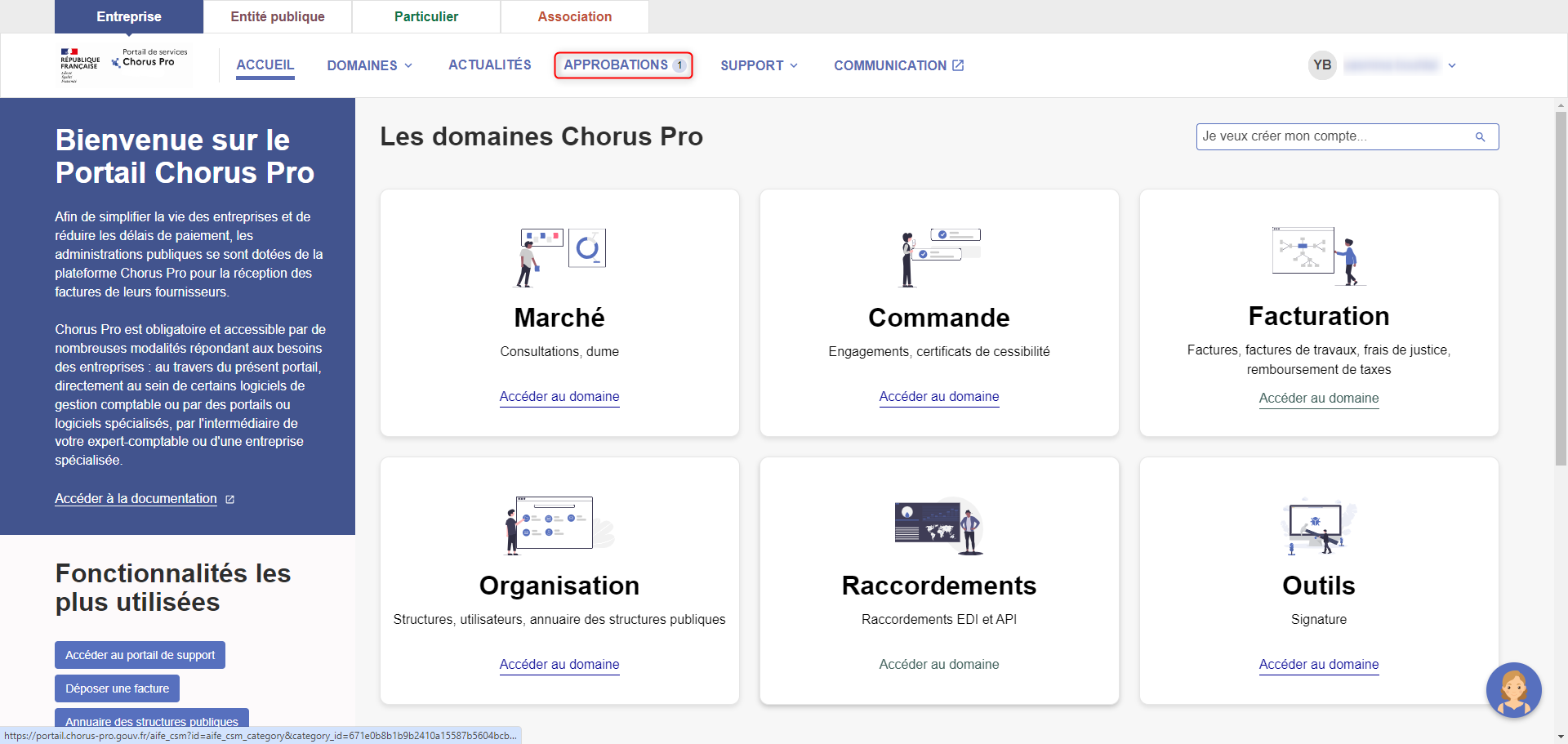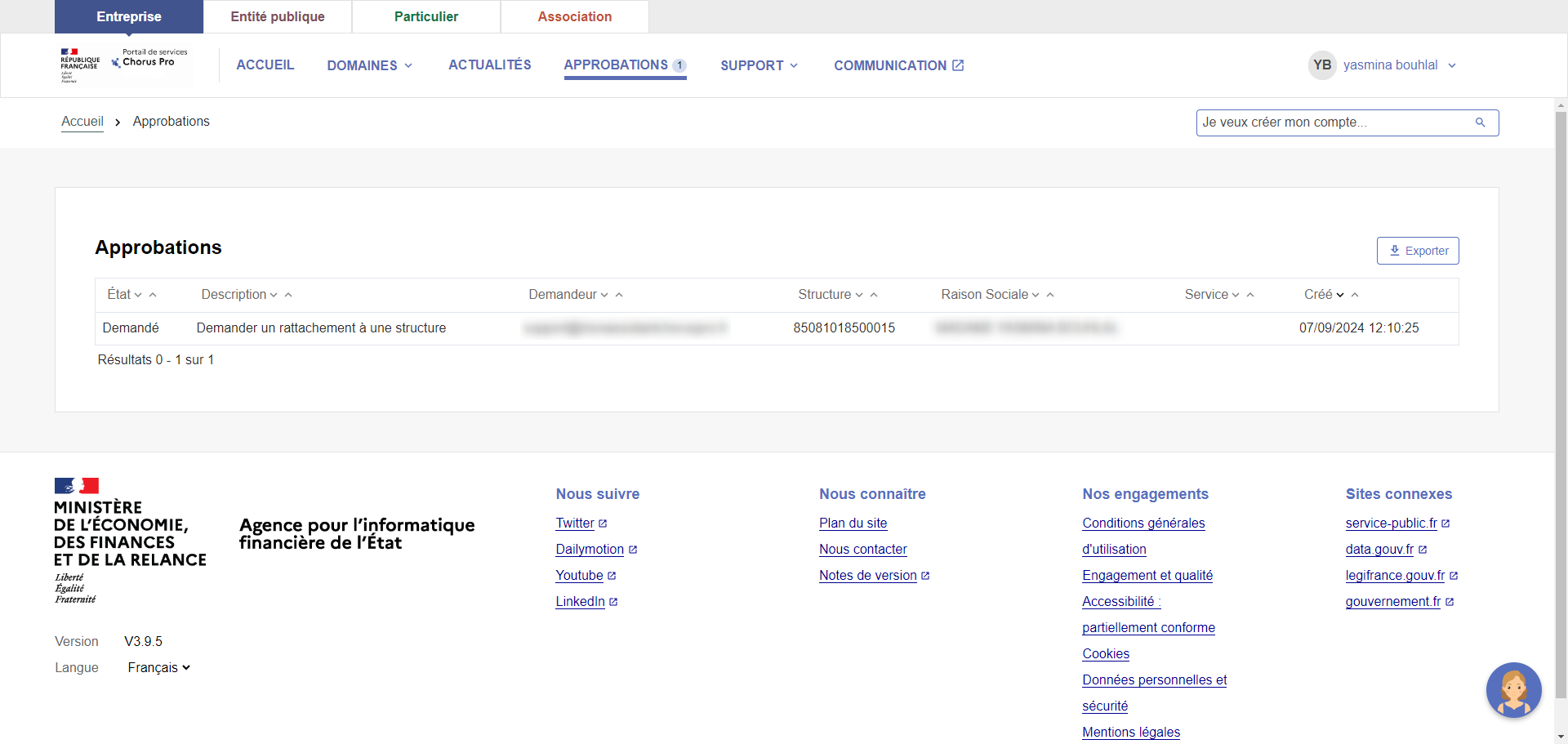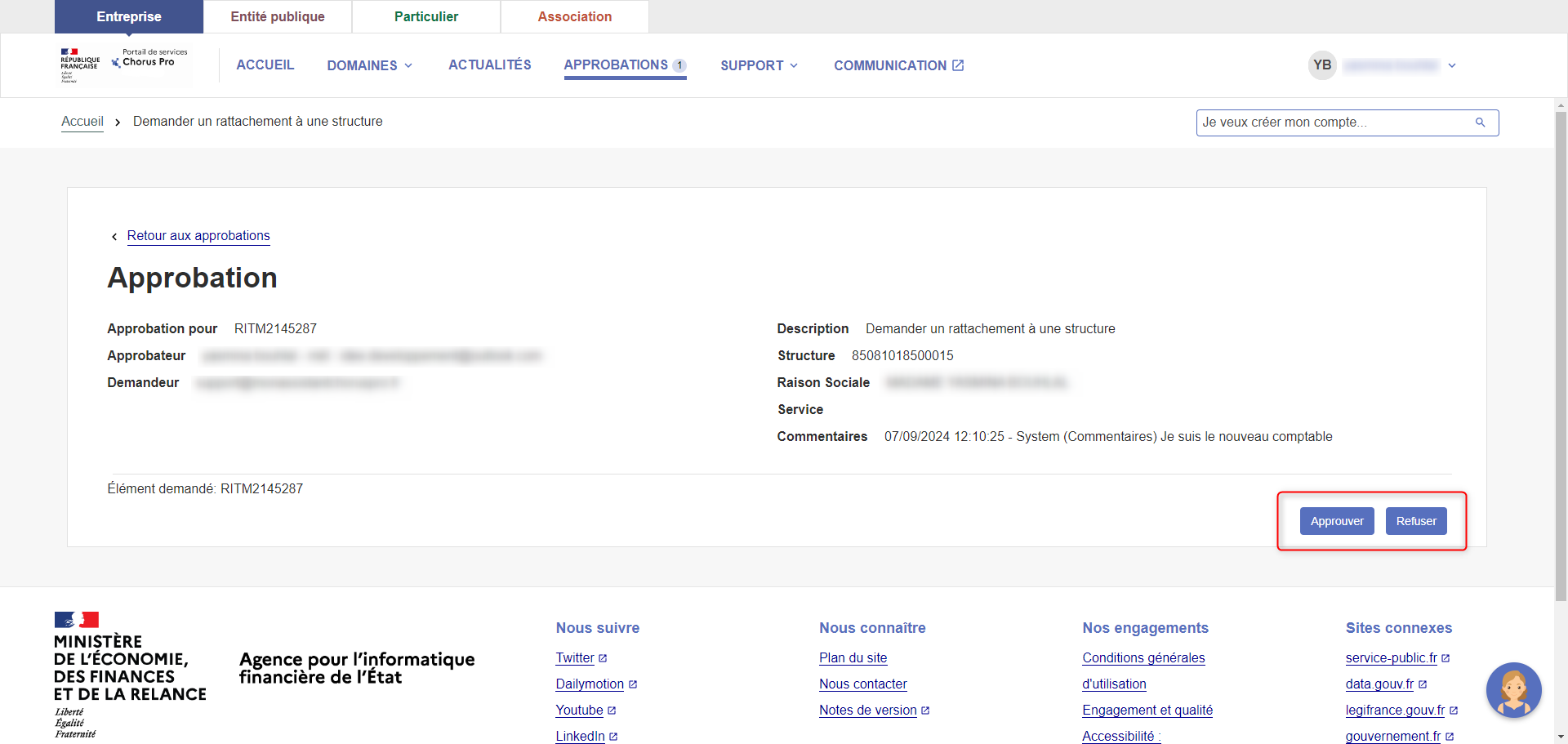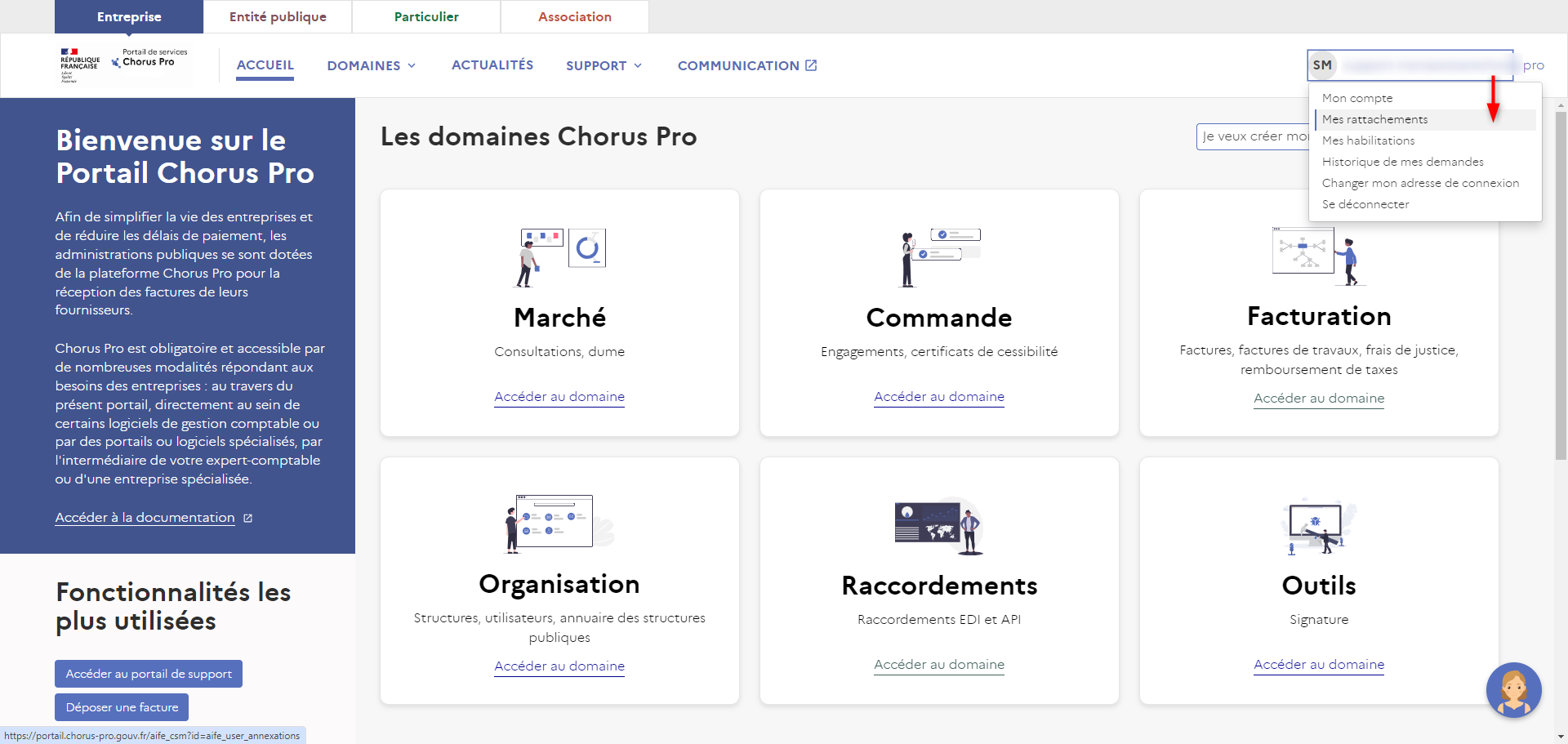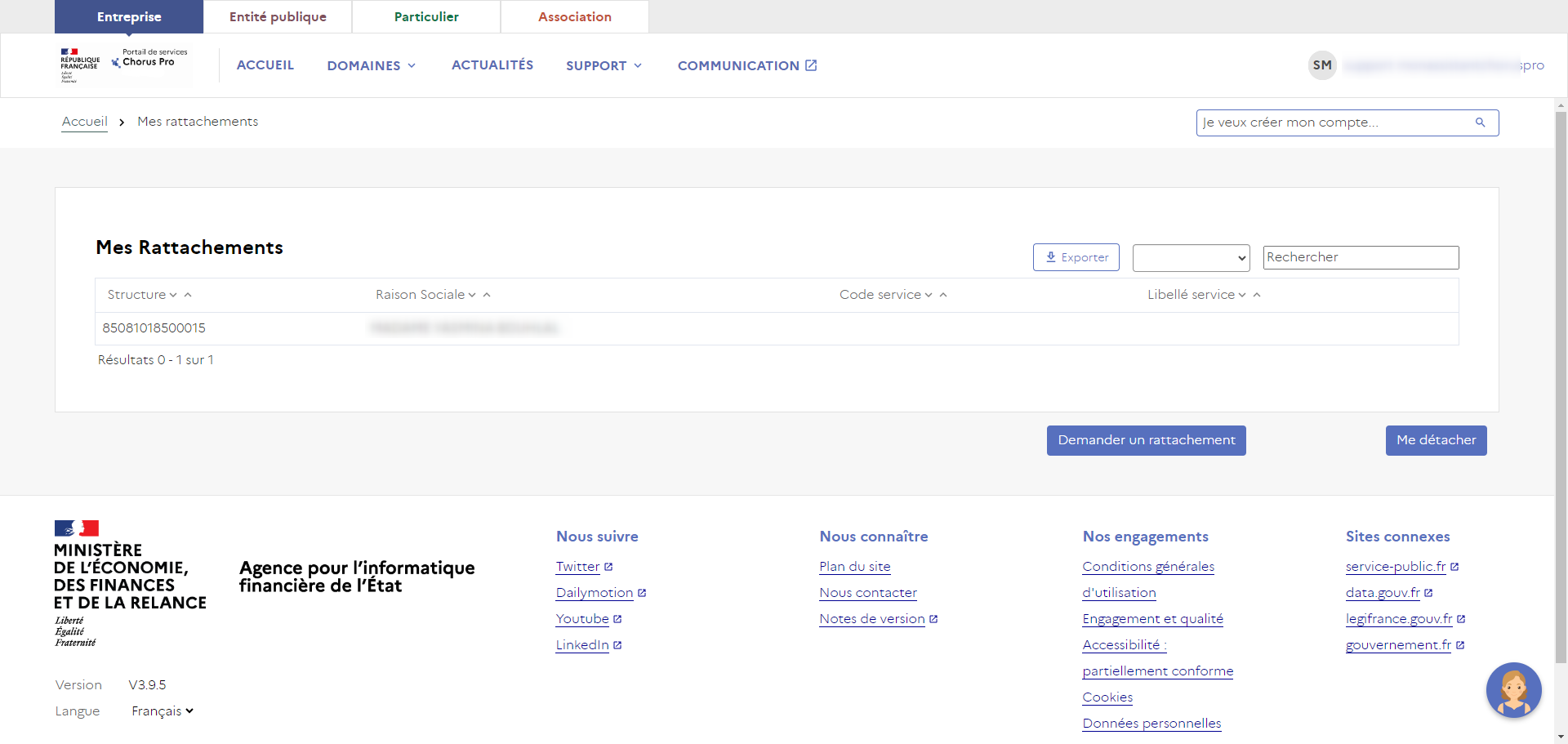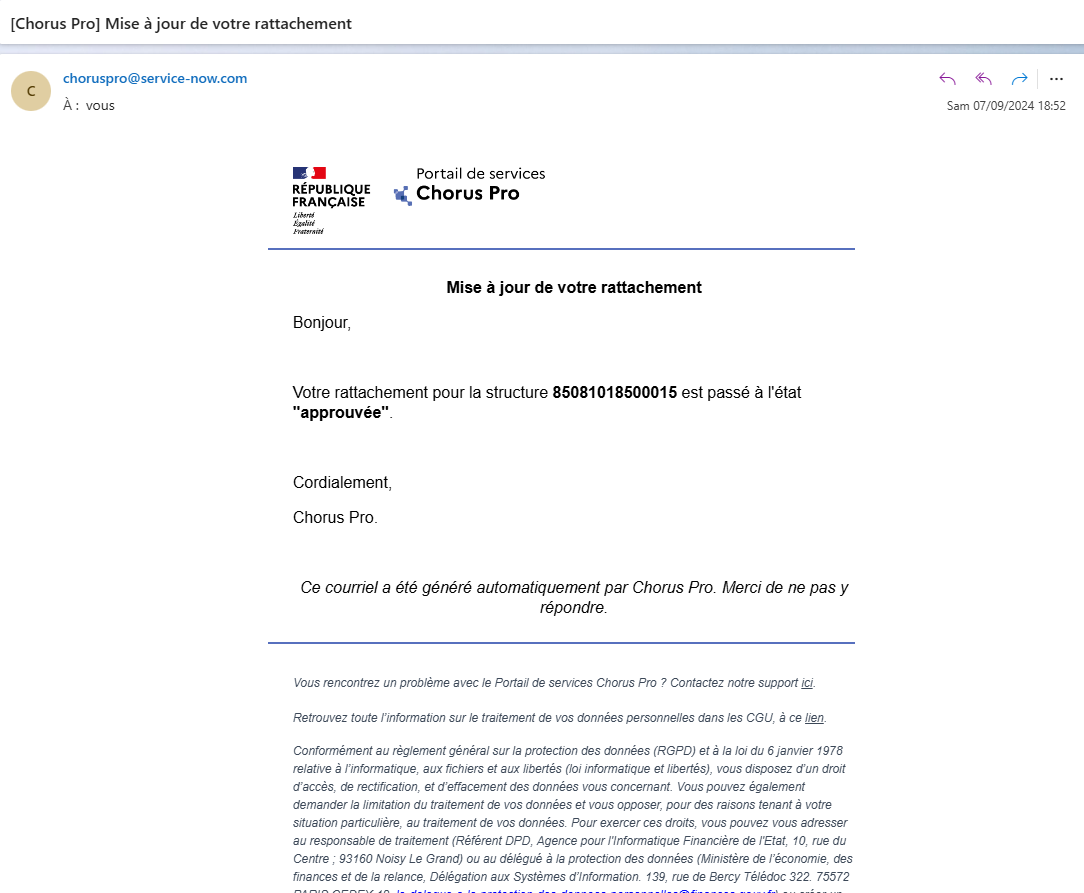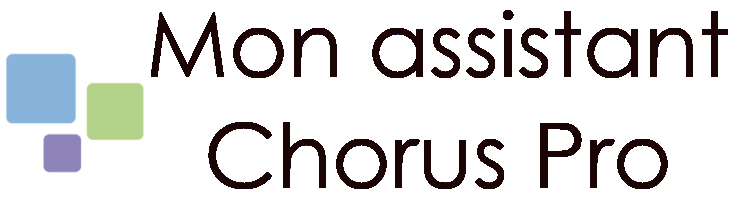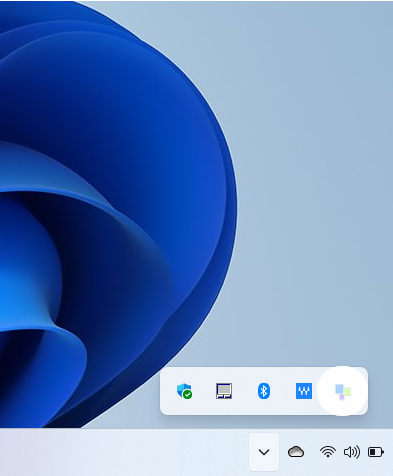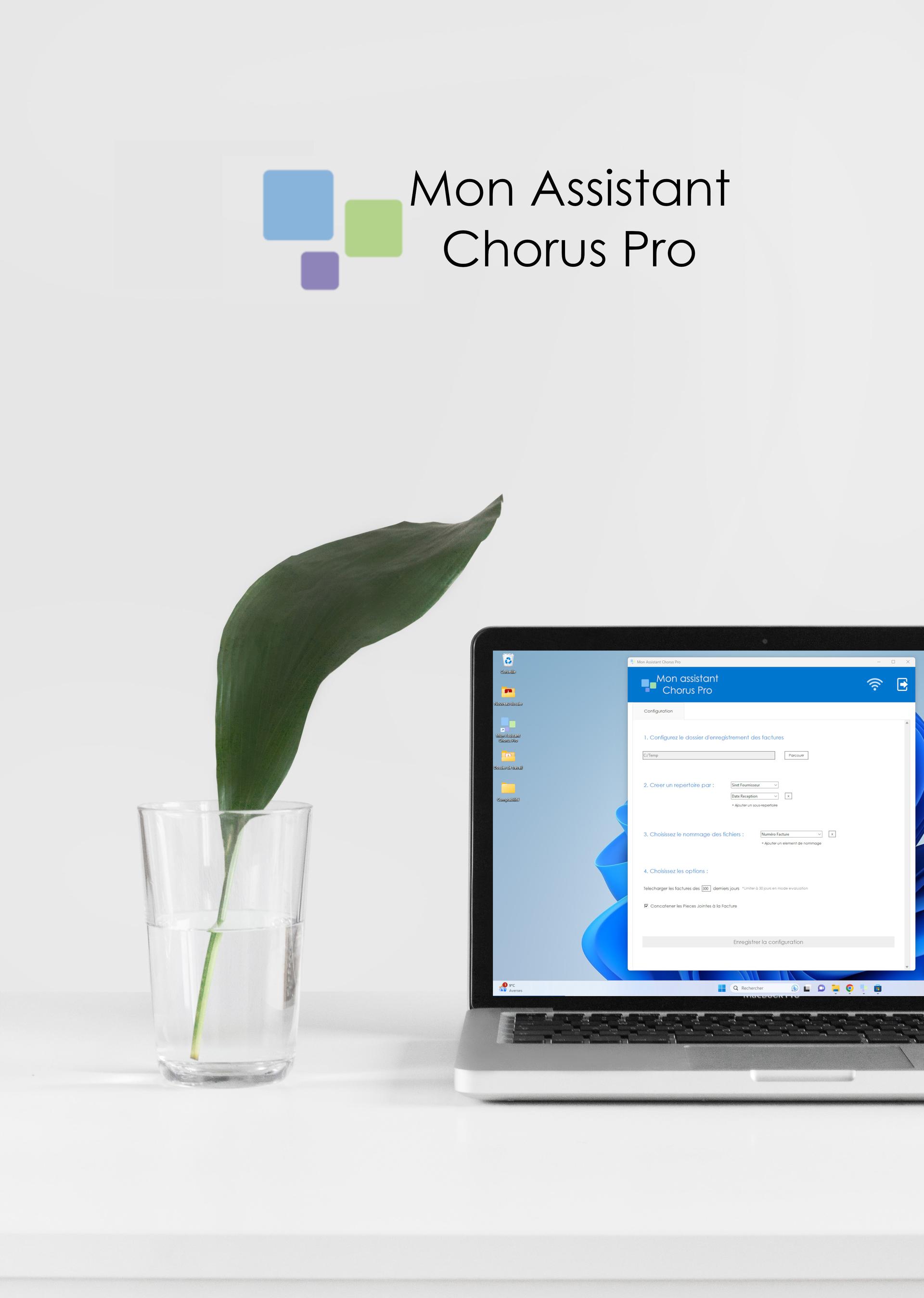Créer un compte Chorus Pro
Vous êtes redirigé vers un formulaire.
Renseignez votre adresse e-mail, prénom et nom, puis faites défiler jusqu'au bas du formulaire.
1 - Cochez la case "J'accepte les conditions".
2 - Remplissez le Captcha, puis cliquez sur "Valider le Captcha".
3 - Une fois le Captcha validé, cliquez sur "Créer mon compte".
Si la création a réussi, vous devriez être redirigé vers la fenêtre suivante.
Un e-mail contenant un lien URL vous a été envoyé. Récupérez ce lien et accédez-y depuis un navigateur.
Le lien vous redirigera vers la fenêtre suivante. Définissez votre mot de passe.
Si l'initialisation du mot de passe réussit, vous devriez voir apparaître la fenêtre suivante.
Retournez ensuite sur la page d'accueil de Chorus Pro : portail.chorus-pro.gouv.fr.
Cette fois-ci, connectez-vous en cliquant sur "Se connecter" en haut à droite.
Une fenêtre pop-up s'ouvre, choisissez alors l'option "Rattacher mon compte à une structure".
Vous êtes redirigé vers un formulaire où vous devez sélectionner l'entité à laquelle vous souhaitez être rattaché :
-
Vous pouvez demander un rattachement au niveau de la structure ou au niveau d'un service, ce qui impactera votre vue sur les factures.
-
Vous pouvez utiliser les trois premiers champs pour restreindre votre recherche.
-
Si vous connaissez le SIRET de la structure, nous vous conseillons de l'indiquer directement dans le champ "Libellé de la structure".
-
Vous devez obligatoirement indiquer un motif pour votre demande de rattachement.
Vous pourrez ensuite cliquer sur le bouton "Soumettre".
Si l'opération réussit, vous serez alors redirigé vers la fenêtre d'accueil et un message de succès apparaîtra.
A ce stade, il appartient au Gestionnaire Principal d'accepter votre demande de rattachement.
Voici la procédure à réaliser par le Gestionnaire Principal :
Ce dernier doit se connecter à son compte et cliquer sur le menu "APPROBATIONS".
Une liste de demandes de rattachement apparaît. Le Gestionnaire Principal doit cliquer sur celles-ci pour en voir les détails.
Il pourra ainsi approuver ou rejeter la demande de rattachement.
Une fois que le Gestionnaire Principal a accepté votre demande de rattachement, reconnectez-vous, puis en haut à droite, sur votre identifiant, rendez-vous sur la page "Mes rattachements".
Vous devriez voir apparaître la structure demandée dans la liste.
Et avoir recu un mail de confirmation de votre rattachement.
Conçu pour les entités publiques :
Mon Assistant Chorus Pro a été conçu pour répondre à vos problématiques principales sans fonctionnalités superflues.
Mon Assistant Chorus Pro est un applicatif léger, fiable et efficace.
Fonctionnant en tant que service et installé sur un serveur, il offrira une disponibilité 7j/7, 24h/24.
Essayez sans engagement :
Nous offrons une période d'essai de 30 jours.
Nous vous proposons l'installation et le paramétrage.
Notre offre est sans engagement, résiliez à tout moment.